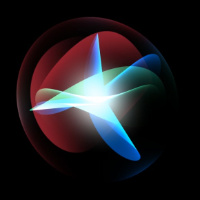高级快捷指令(一):使用变量——“快捷指令”中使用的变量类型
“快捷指令”可自动创建变量,或让您手动创建变量。
魔法变量
每个快捷指令中每个操作的输出都可自动用作魔法变量。与手动变量不同,魔法变量不需要您存储操作的输出供以后使用,只需轻点“魔法变量”按钮 ![]() ,然后选择任一操作的输出以将其用作变量。
,然后选择任一操作的输出以将其用作变量。
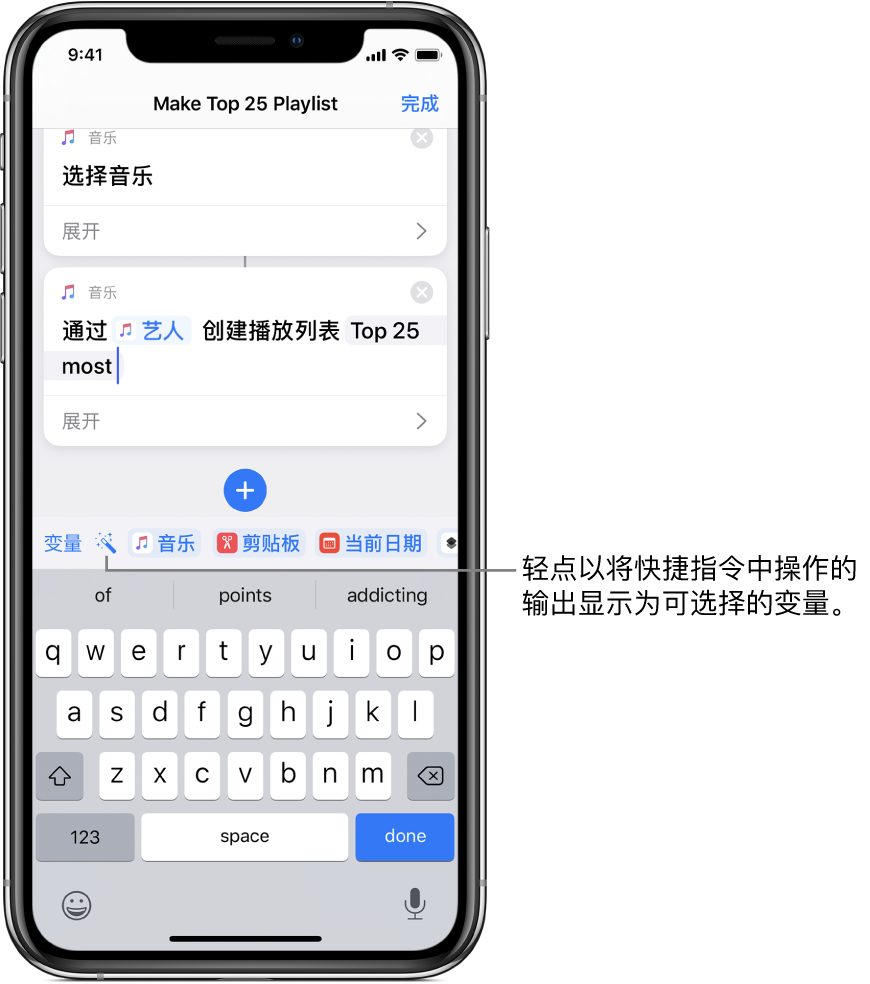
使用魔法变量可让您切换到快捷指令编辑器的特殊视图。在此视图中,快捷指令中所有操作的输出都显示为可选择的变量。后续操作可将前面操作的输出作为自己的输入。魔法变量的外观也是有用的,上面显示生成了此魔法变量的操作图标。
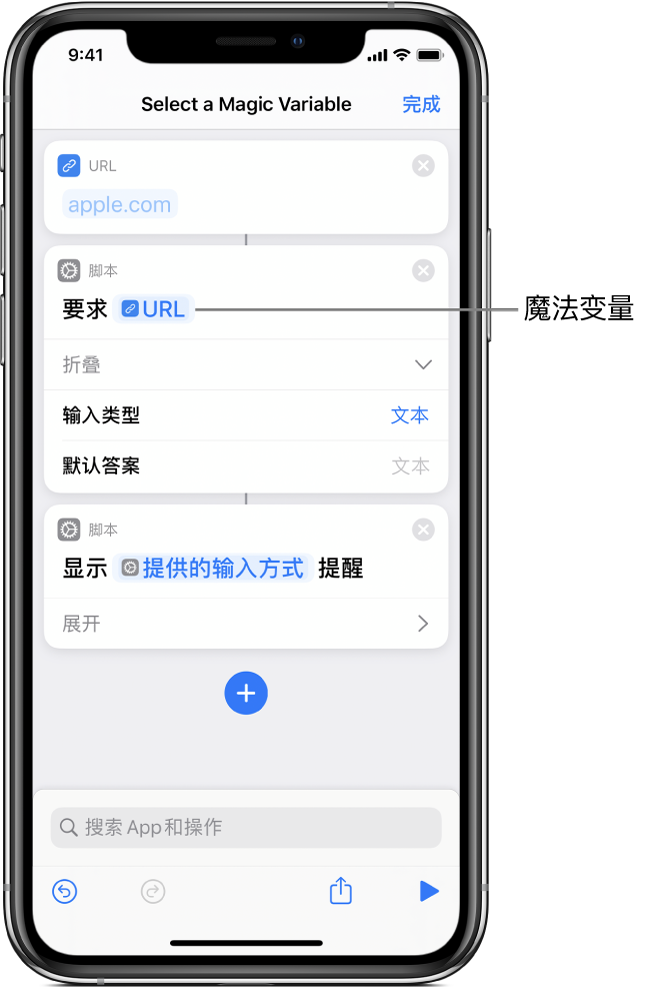
但是,魔法变量真正的神奇之处在于您可以更改变量类型,只需轻点一个魔法变量即可更改其格式,以及指定要使用它的哪个详细信息。有关更多信息,请参阅在“快捷指令”中调整变量。
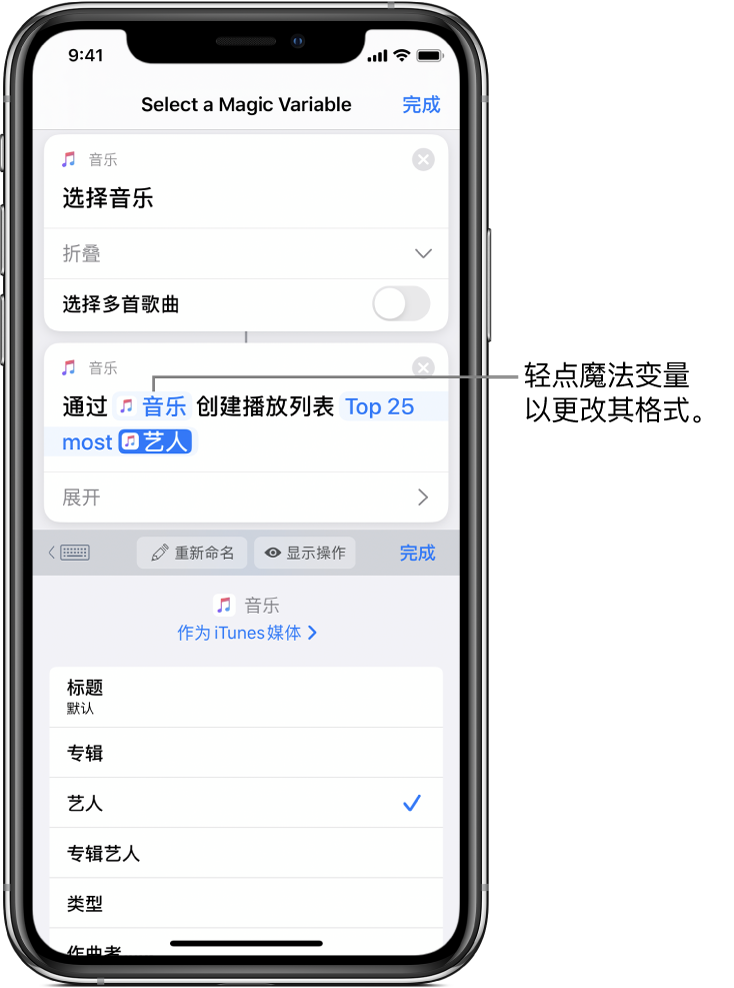
大多数情况下,使用魔法变量可简化快捷指令的构建,比手动创建变量更好。
手动变量
您可以使用“设定变量”操作或“添加到变量”操作将手动变量添加到快捷指令。
“设定变量”允许您首次设定一个新变量,或覆盖之前储存过的变量。
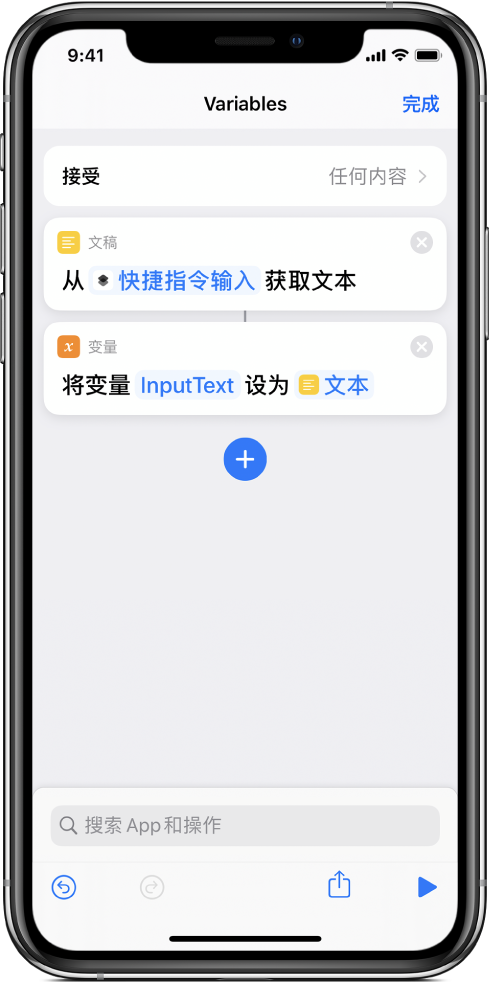
“添加到变量”允许您将多个内容添加到同一个变量,方法是每次快捷指令运行时将内容追加到变量中,从而将数据储存为有序列表。
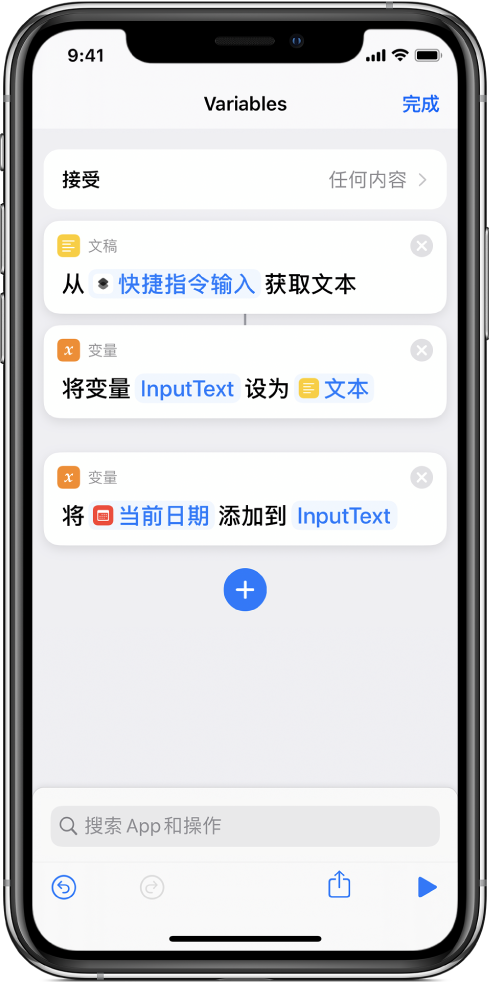
手动设定变量会让快捷指令变得更加冗长而难于阅读。在大多数情况下,手动变量都是不必要的,魔法变量可以更简洁地完成同样的工作。例如,通过将变量放进“列表”操作中并在稍后取回变量,可以复制“添加到变量”的大多数功能。
有关将变量添加到快捷指令中的逐步操作信息,请参阅在“快捷指令”中使用变量。